小编教你Win7开机后桌面图标加载慢怎么办(win7开机后桌面图标变乱)
|
经常使用电脑的用户很有可能会遇到桌面图标加载的非常慢的情况,尤其是在刚刚打开过大型软件或者是重启了游戏之后,还有开机的时候,桌面的图标会加载的非常慢,出现在这种问题,对我们使用电脑造成了一定的影响,所以下面我们来看看该怎么解决。 具体步骤: win7桌面图标加载很慢原因 在日常使用电脑的时候,我们常常会在桌面上放很多文件、软件,主要是为了方便查找,可以随时打开。但是呢,我们的桌面上存放的文件越多,就会出现电脑开机后图标显示很慢的情况。不妨试试下面的方法解决。 win7桌面图标加载慢解决方法: 桌面图标过多,且图标缓存文件过小,就会导致电脑开机后桌面图标加载很慢。我们可以通过增加桌面图标的缓存大小来缓解这个问题。 1、 同时按下win r键调出运行窗口,输入“regedit”回车。
2、 进入注册表编辑器窗口中,定位到以下路径: 【HKEY_LOCAL_MACHINE/SOFTWARE/Microsoft/Windows/CurrentVersion/Explorer】
3、 在右侧界面找到并右键单击“Max Cached Icons”选项,选择“修改”。 PS:如果没有这个选项,就右键新建一个“字符串值”,命名为“Max Cached Icons”。
4、将数值更改为“8192”,点击“确定”即可,随后电脑重启后桌面图标就会缓慢显示了。另外,建议桌面不要放太多的软件或者文件,可以将其存放到D盘或者E盘。
|
- 上一篇
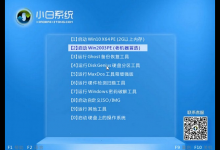
教你Win7没网怎么重装系统(win7怎么直接重装系统)
就有用户问小编电脑没网还能重装系统吗?1、首先将预先制作的U盘启动盘插入计算机的USB插槽,然后重新启动计算机并在看到启动屏幕时连续按相应的启动快捷键,在启动启动项选择中选择USB启动弹出窗口,按Enter键确认进入U盘PE的主菜单界面。2、进入PE系统的桌面后,PE安装工具将自动弹出。检查下载的Win7系统,在目标分区中选择系统磁盘(通常为C磁盘),然后单击以安装系统。3、进入系统的安装过程,
- 下一篇
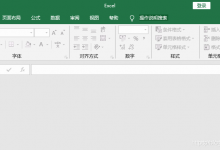
我来分享Excel中只有灰色没有原本的数据表格,这要怎么办呢?
许多用户最近在重装系统之后,都按照习惯安装了office2016版本。但是不少用户在安装完成后,打开Excel表格却发现Excel中只有灰色没有原本的数据表格,1、找到了一个教程,在Excel启动选项设置一下。文件-选项-常规-启动选项,将应用程序启动时显示开始屏幕前面的勾给去掉。问题依然出现。第二个教程是修改注册表,这个方法解决了我的问题具体的:

